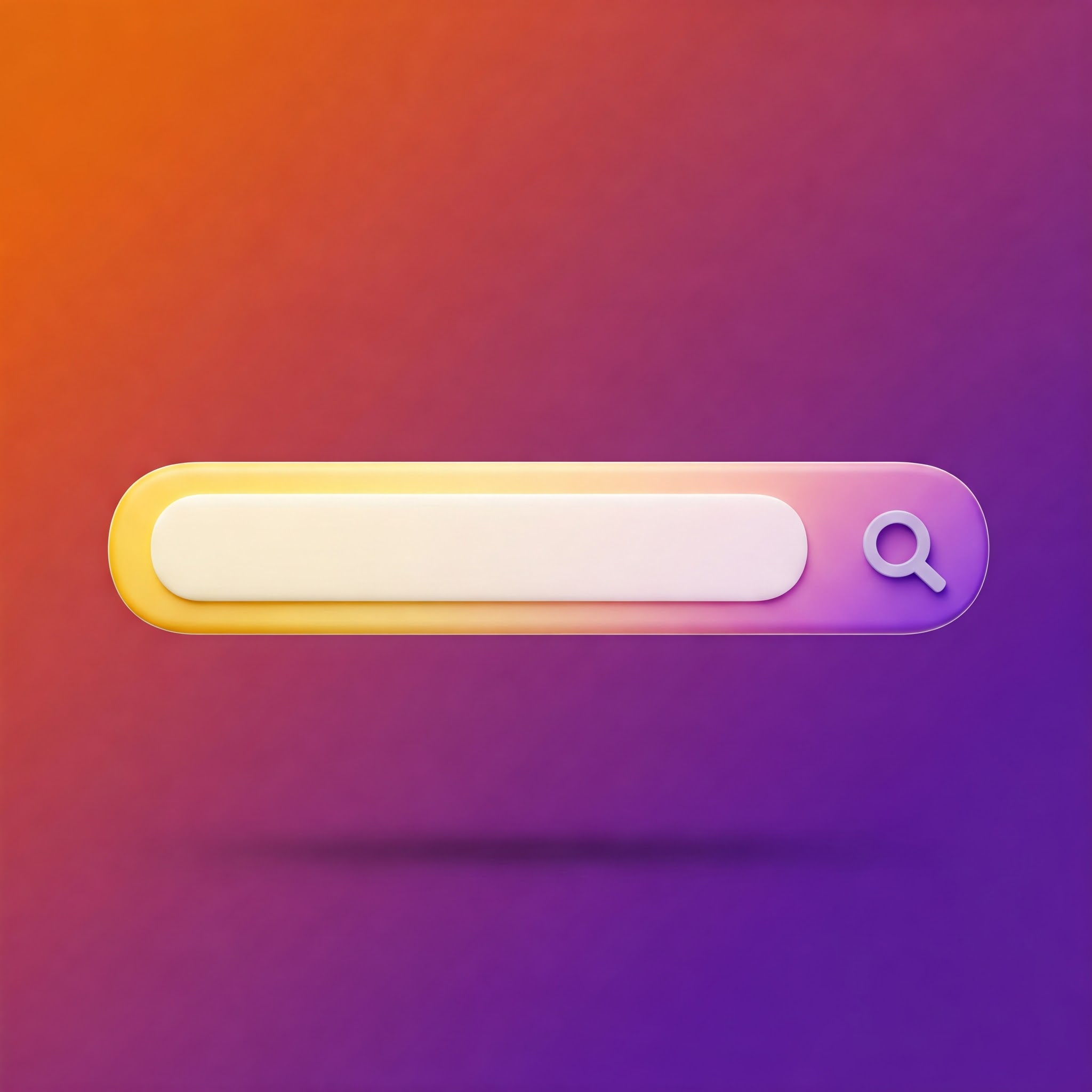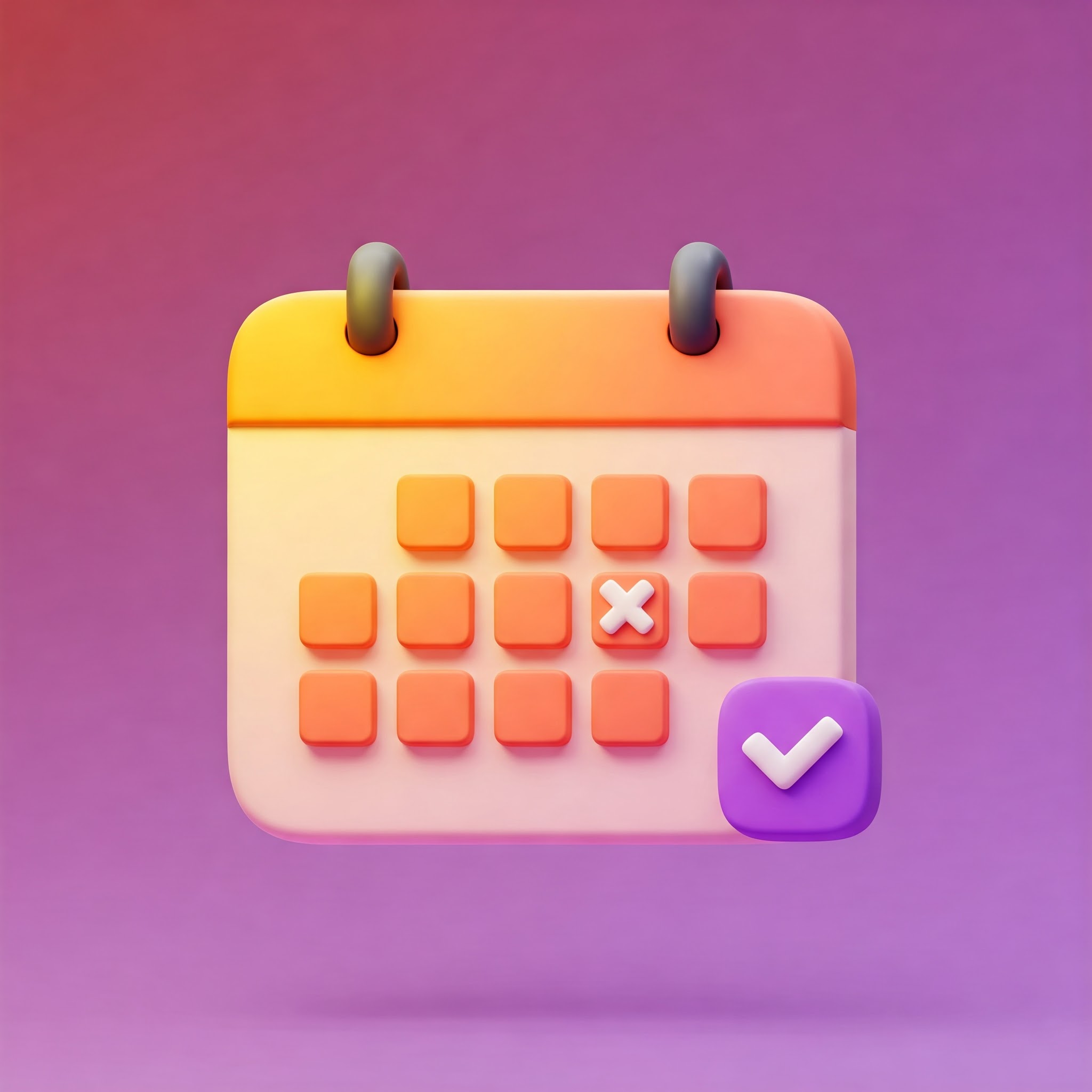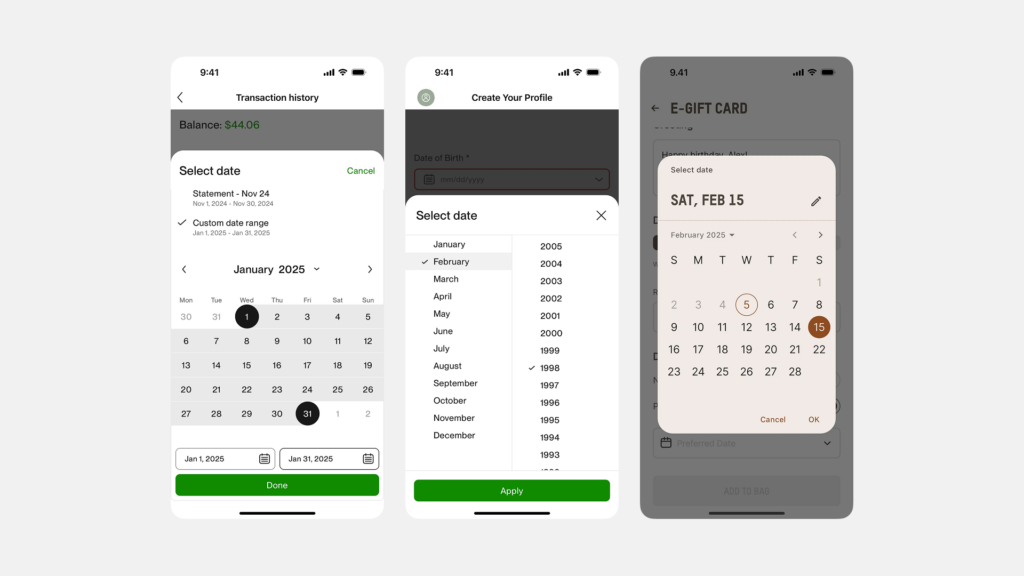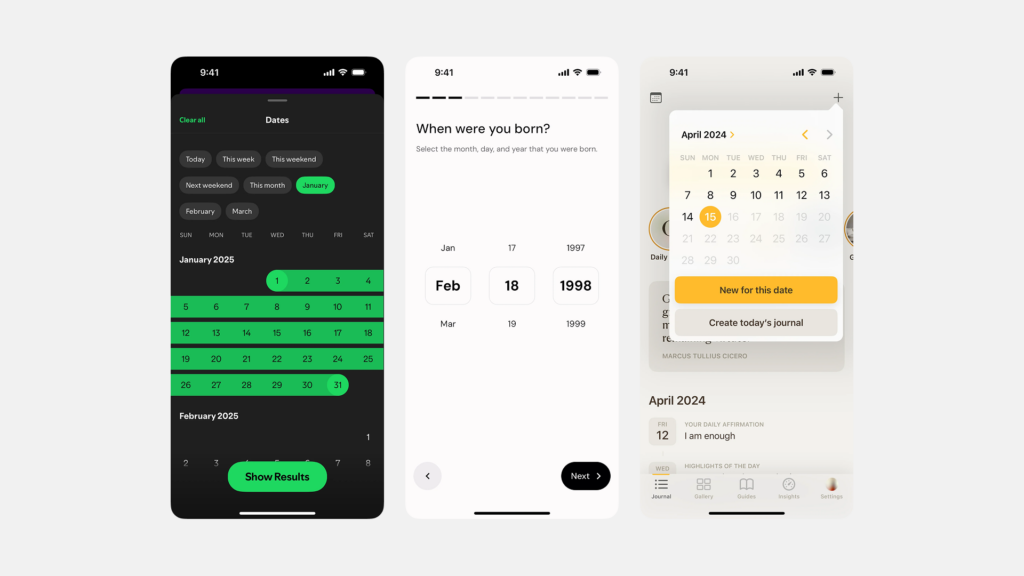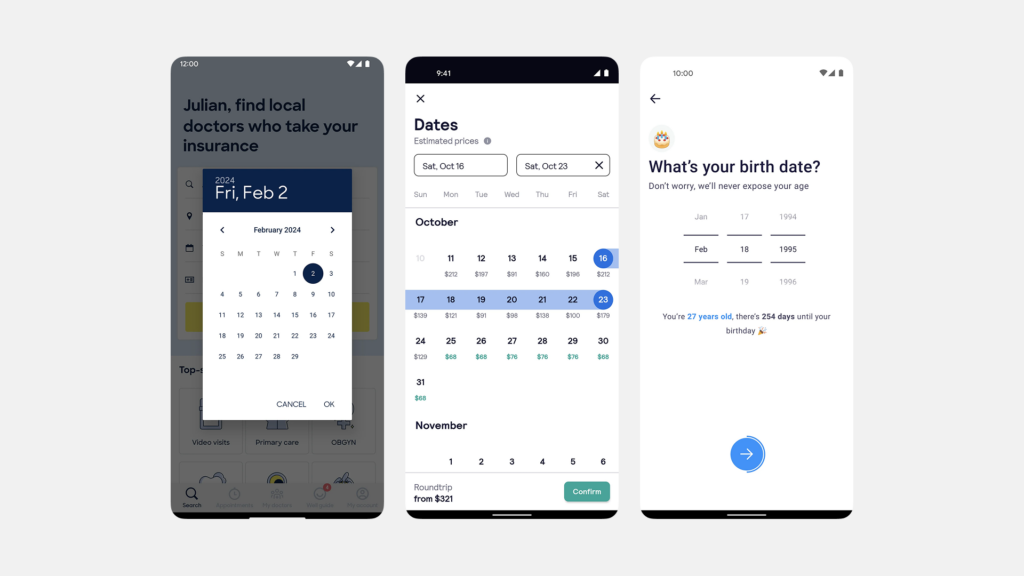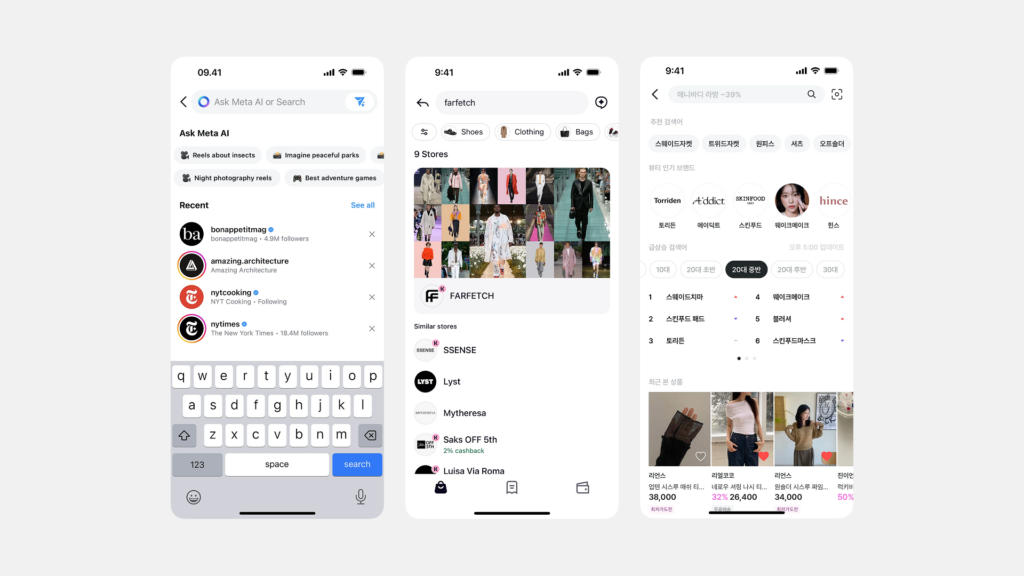
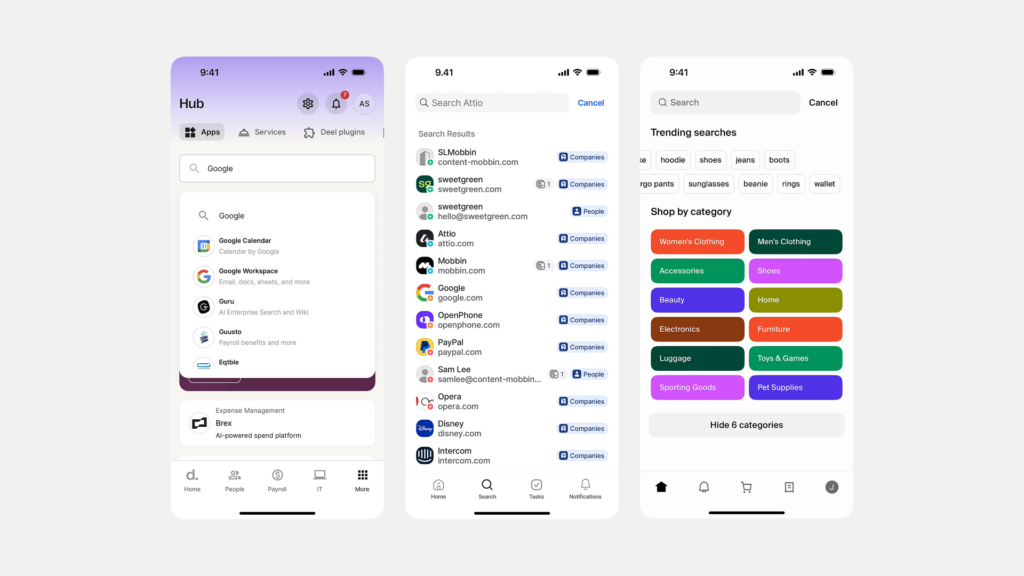
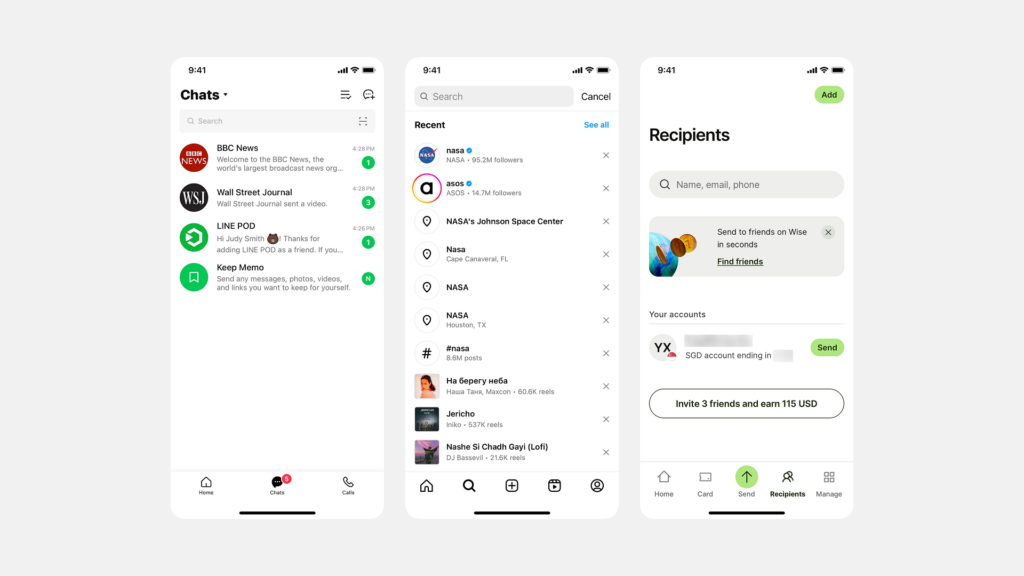
- 방대한 양의 콘텐츠나 기능이 있을 때:
- 앱이나 웹사이트에 표시해야 할 정보(상품, 게시글, 뉴스 기사, 음악, 동영상 등)가 너무 많아서 사용자가 스크롤이나 메뉴 탐색만으로는 원하는 것을 찾기 어려울 때 검색 기능은 필수적입니다.
- 예시: 이커머스 앱(수많은 상품 검색), 음악 스트리밍 앱(노래, 아티스트 검색), 뉴스 포털(기사 검색), 대규모 커뮤니티(게시글 검색)
- 사용자가 특정 대상을 명확히 알고 찾을 때:
- 사용자가 자신이 무엇을 찾고 있는지 구체적으로 알고 있을 경우, 메뉴를 탐색하는 것보다 검색창에 키워드를 입력하는 것이 훨씬 빠릅니다.
- 예시: 특정 상품명 검색, 연락처에서 이름 검색, 설정 메뉴에서 특정 설정 항목 검색, 지도 앱에서 장소 이름 검색
- 정보 탐색이 서비스의 핵심 기능일 때:
- 서비스 자체가 사용자가 정보를 ‘찾는’ 행위를 중심으로 구성되어 있다면, 검색창은 가장 눈에 잘 띄고 사용하기 쉬운 위치에 배치되어야 합니다.
- 예시: 검색 포털 앱, 쇼핑 앱, 지도 앱, 채용 정보 앱
- 복잡한 정보 구조를 보완할 때:
- 메뉴 구조(Information Architecture)가 복잡하거나 깊이가 깊어서 사용자가 원하는 정보까지 도달하는 경로가 길어질 수 있을 때, 검색은 이를 보완하는 중요한 수단이 됩니다.
- 사용자 편의성 및 효율성 증대:
- 모바일 화면은 작기 때문에 여러 단계를 거쳐 탐색하는 것보다 검색을 통해 바로 접근하는 것이 사용자에게 더 편리하고 빠른 경험을 제공합니다.
결론적으로, 모바일 검색창은 사용자가 방대한 정보 속에서 특정 콘텐츠나 기능을 효율적으로 찾도록 돕기 위해 사용됩니다. 특히 콘텐츠 양이 많거나, 사용자가 명확한 검색 목표를 가지고 있거나, 정보 탐색 자체가 서비스의 주요 목적인 경우 검색창의 활용도는 매우 높아집니다. Product Owner 및 UX 관점에서는 검색창의 위치, 가시성, 자동 완성 기능, 검색 결과의 정확성 및 정렬 방식 등을 신중하게 설계하여 사용자 경험을 극대화하는 것이 중요합니다.